Kommentarer eller anteckningar kan placeras i ritningen för att ge extra förklaringar och information. Texten kan länkas till ett objekt genom att dra en linje mellan objektet och texten, men länken är valfri. Kommentaren kan placeras på valfri plats i planritningen, elevationen och installationsritningen. Dessutom kan en kommentar skrivas till en separat rad i offerten.
Kommentarer kan läggas till plan- och elevationsvyn, i både rumsdefinitions- och möbleringsläget. Om du lägger till en kommentar i ett läge visas den bara i det läget och förblir dold när du byter läge.
OBS! Om du ofta använder samma kommentarer, anteckningar och kommentarer kan du skriva in som Standardtext. Klicka här för mer information.
Lägg till en kommentar
Redigera eller ta bort en kommentar och dess rad
Länka en kommentar till en rad i offerten
Lägg till en kommentar
- På den alternativa nivån högerklickar du på planritningen eller elevationen.
- Om kommentaren ska vara länkad till ett objekt i ritningen, se till att det är markerat. Detta skapar en pil från kommentaren till objektet.
- Välj Lägg till kommentar från listan. Du kan också trycka på ikonen för att lägga till kommentar i verktygsfältet:
- Skriv den kommentar du vill ha i textrutan.
- Du kan ändra alla inställningar för kommentaren genom att använda kryssrutorna nedan.
- Klicka på OK för att avsluta med att lägga till kommentaren.
OBS! om du använder manuellt ritade vyer och vill att kommentarerna ska visas i elevationen, så måste pilen korsa enheten som kommentaren är kopplad till.
Redigera eller ta bort en kommentar och dess rad
- Vänsterklicka på kommentaren för att markera den.
- Högerklicka och välj Egenskaper från listan. Du kan också dubbelvänsterklicka på kommentaren för att
öppna den. - Gör de eventuella ändringar som behövs.
Ta bort raden från kommentaren genom att ta bort bocken från rutan Rita linje/pil från kommentar till objekt.
Flytta linjen i planritningen eller elevationen genom att använda Klicka och dra dit du vill att den ska peka. - Klicka på OK för att spara dina ändringar.
Länka en kommentar till en rad i offerten
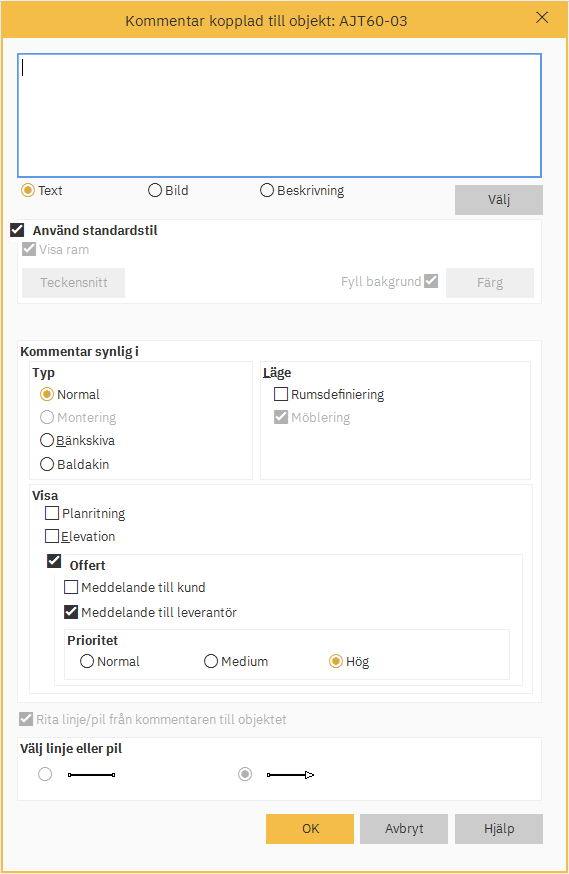
I Winner kan du registrera en kommentar/meddelande per artikelrad i offerten. Dessutom under Visa avsnittet kan du välja om kommentaren ska synas i offerten, plan och/eller elevationen samt om kommentaren ska gälla kund och/eller leverantör.
- Om du markerar kryssrutan Meddelande till kund kommer kommentaren att skrivas in på alla utskrifter till kund, till exempel offert och köpekontrakt.
- Om du markerar kryssrutan Meddelande till leverantören, kommer kommentaren att skrivas in till exempel på beställningen.
Prioriteten av kommentaren kan ändras. Detta påverkar typen av teckensnitt som används för det. Normal är ett standardtypsnitt, Medium är fetstilt typsnitt och Hög är rött teckensnitt.
- Öppna offertfönstret genom att välja kalkylatorikonen i verktygsfältet:
- Markera objektet i offerten du vill lägga till en kommentar till.
- Högerklicka på objektet och välj Lägg till kommentar från listan.
- Skriv den kommentar du vill ha i textrutan.
- Du kan ändra alla inställningar för kommentaren genom att använda kryssrutorna som tidigare beskrivits.
- Klicka på OK för att avsluta med att lägga till kommentaren.
- Du kan redigera eller ta bort kommentaren när som helst genom att högerklicka på den och välja egenskaper eller radera.
OBS! Du kan också avmarkera Använd standardstil kryssrutan, som gör att du kan ändra teckensnitt och fylla bakgrunden, samt slå på eller av ramen runt kommentaren.
Relaterade artiklar
Hur man skapar och använder standardtexter
Lägga till meddelanden till utskrifter